Chia sẻ kiến thức về máy in, Máy in
Hướng dẫn cài đặt driver máy in Canon 2900
Máy in hiện nay được xem là thiết bị văn phòng phổ biến và hữu ích nhất đối với mọi người. Trên thị trường, có nhiều hãng máy in đến từ các nước khác nhau, nhưng chiếm được cảm tình nhiều nhất của khách hàng thì phải kể đến máy in Canon 2900 của hãng Canon.
Với thiết kế nhỏ gọn, giúp người dùng dễ dàng sử dụng và di chuyển, siêu bền, giá hợp lý, tốc độ in tốt, … nên máy in Canon 2900 luôn là lựa chọn hoàn hảo cho mọi người. Nếu bạn đang sở hữu một chiếc máy in Canon 2900 và chưa biết cách cài đặt driver thì hôm nay mình sẽ hướng dẫn cài đặt driver máy in Canon 2900 cho các bạn.

Các bạn làm theo các bước sau:
Bước 1 : Khởi động máy in
Trước tiên bạn cắm nguồn điện cho máy in, nếu máy hoạt động bạn sẽ nghe được tiếng động cơ đang khởi động hộp mực. Sau đó đặt giấy vào khay để giấy và kết nối máy in Canon 2900 với máy tính qua cổng USB.
Thông thường, ở bước này máy tính sẽ tự động tải Driver của máy in Canon 2900 về và cài đặt thông qua mạng Internet. Nếu máy tính không tự động tải Driver được thì ta phải cài đặt Driver thủ công.
Bước 2: Kiểm tra cấu hình máy tính để tải driver
Để lựa chọn Driver của máy in Canon 2900 cài cho chính xác, chúng ta tiến hành kiểm tra phiên bản của hệ điều hành Windows hiện tại. Cách kiểm tra là vào màn hình Destop bạn click chuột phải vào biểu tượng This PC => Chọn Properties
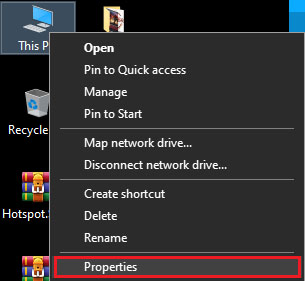
Các thông tin của hệ điều hành sẽ hiện ra
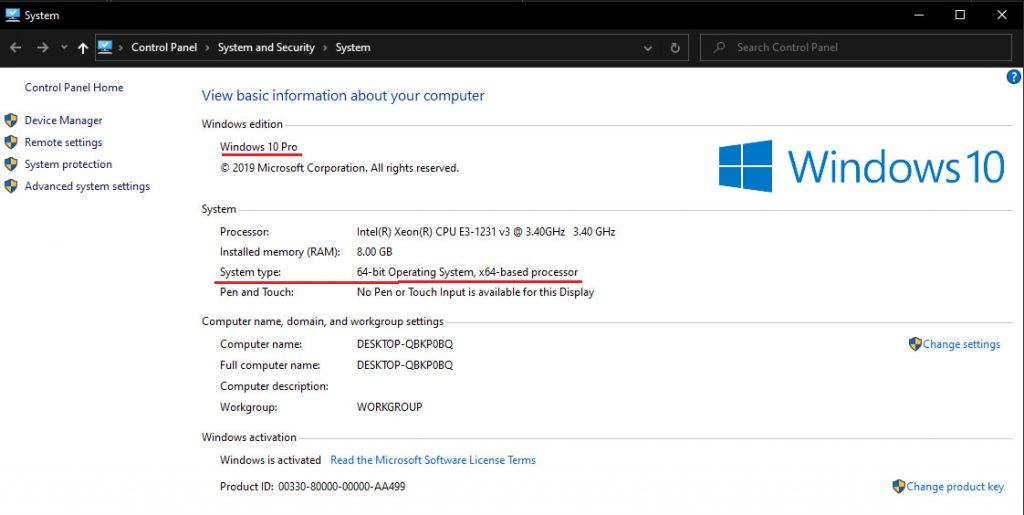
Ở bước này, bạn cần chú ý đến 2 mục :
- Window edition : Phiên bản Window – như trên hình là phiên bản Windows 10 Pro
- System type : Có 2 phiên bản là 32bit và 64bit. Như hình là đang dùng bản 64bit.
Bước 3 : Tải driver máy in Canon 2900
Sau khi đã biết phiên bản Windows nào của mình phù hợp với Driver máy in Canon 2900, bạn tiến hành tải về theo đường link dưới đây:
- Dàn cho bản Window 32bit:
- Dành cho bản Window 64bit :
Bước 4 : Bước cuối cùng Hướng dẫn Cài đặt Driver máy in canon 2900
Sau khi chờ Driver tải xong, bạn mở file và click đúp chuột vào file “Setup.exe” để tiến hành cài đặt.
Bạn chỉ cần nhất Next để phần mềm tiến hành cài đặt tự động
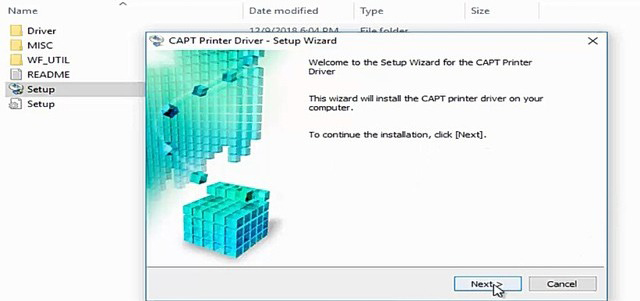
Chọn Yes để đồng ý các điều khoản sử dụng của nhà sản xuất
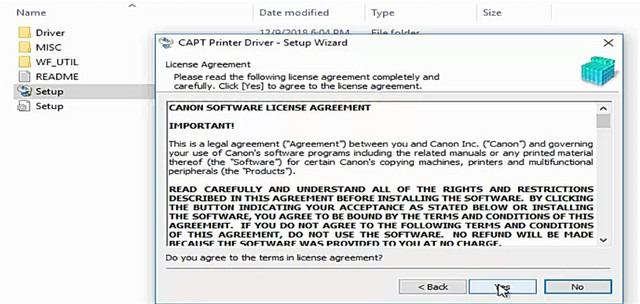
Cửa sổ CAPT Printer Driver hiện lên, bạn click chọn Install with USB Connection và nhấn Next để tiếp tục.
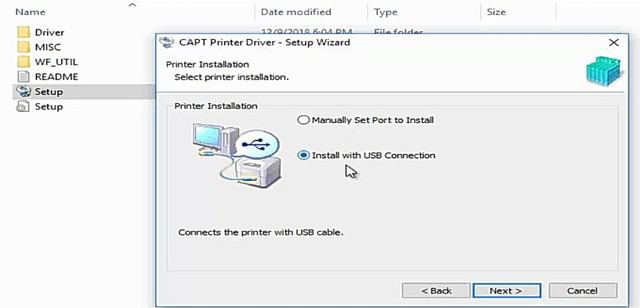
Lúc này một cửa sổ cảnh báo sẽ hiện lên để cảnh báo bạn sẽ không thể dừng lại khi tiến hành cài đặt. Bạn click chọn vào Yes để tiếp tục.
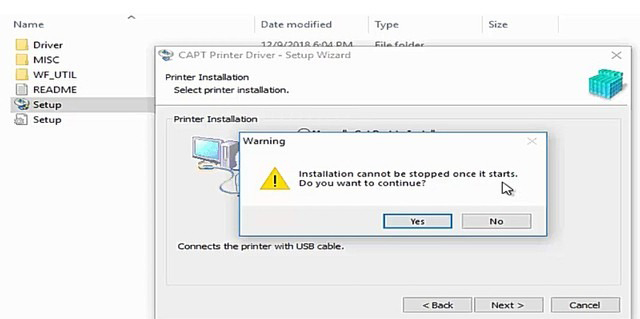
Ở quá trình này, bạn phải chắc chắn là dây USB của máy in đã được kết nối với máy tính.
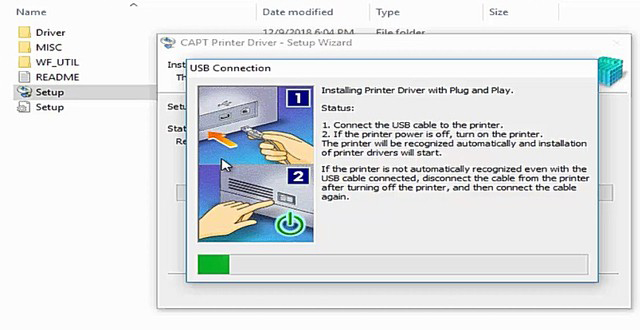
Cuối cùng trước khi hoàn tất quá trình cài đặt, các bạn click chọn Restart My Computer Now và click Exit, lúc này bạn chờ cho máy tính tự động khởi động lại.
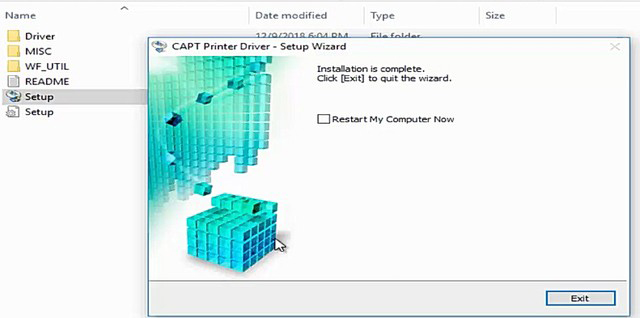
Như thế là quá trình hướng dẫn cài đặt driver máy in Canon 2900 đã hoàn tất. Bây giờ các bạn chỉ cần mở file cần in => chọn thao tác Print, ở mục Name => chọn Canon LBP 2900 và tiến hành in bình thường.
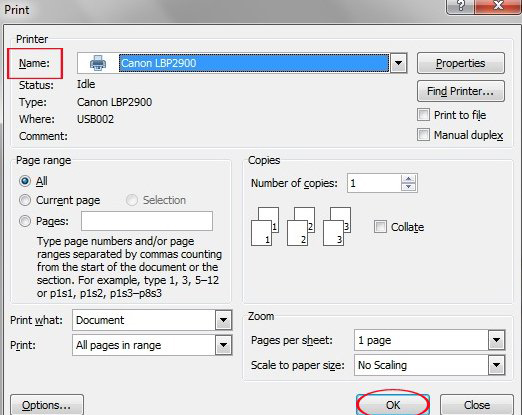
Thật đơn giản đúng không nào. Chỉ việc làm theo các bước đơn giản mà mình hướng dẫn như trên, không cần đến thợ mà các bạn vẫn có thể tự cài đặt được driver máy in Canon 2900. Chúc các bạn thành công!
Xem Thêm Các Bài Viết Liên Quan:
